प्रश्न
समस्या: "सिस्टम" उच्च CPU प्रक्रिया करता है - कैसे ठीक करें?
नमस्कार। मैंने अभी हाल ही में एक पूर्व-स्थापित ऑपरेटिंग सिस्टम के साथ एक नया विंडोज 10 लैपटॉप खरीदा है। सामान्य तौर पर, सब कुछ ठीक काम करता है। हालाँकि, मैंने देखा है कि "सिस्टम" नामक एक प्रक्रिया में आमतौर पर लगभग 20% CPU उपयोग होता है, जो मुझे बहुत अधिक लगता है। जब मैं लैपटॉप को रीबूट करता हूं तो समस्या स्वयं हल हो जाती है, हालांकि यह बाद में वापस आती है। इसे ठीक करने के लिए क्या ऐसा कुछ है, जो मेरे लिए करना संभव है?
हल उत्तर
विंडोज प्रोसेस किसी भी ऑपरेटिंग सिस्टम को चलाने में सक्षम होने के लिए जरूरी है। उनमें से प्रत्येक प्रक्रिया महत्व में भिन्न होती है और उनके द्वारा किए जाने वाले अलग-अलग कार्य होते हैं। "सिस्टम" प्रक्रिया (Ntoskrnl.exe) उनमें से एक है जो महत्वपूर्ण हैं, क्योंकि यह विभिन्न डिवाइस ड्राइवरों को संभालता है। सटीक होने के लिए, यह विभिन्न निर्माताओं के ड्राइवरों को लोड करता है जिन्हें विंडोज 10 पर उच्च स्तर की अनुमति की आवश्यकता होती है।
यूजर्स ने हाई CPU की शिकायत शुरू कर दी[1] वर्षों पहले सिस्टम प्रक्रिया द्वारा उपयोग किया गया था, और ऐसा नहीं लगता कि यह समस्या दूर हो रही है, क्योंकि नए सूत्र आधिकारिक Microsoft मंचों और अन्य पोर्टलों पर दिखाई देते रहते हैं। उपयोगकर्ता रिपोर्टों के अनुसार, उनमें से कुछ संसाधन उपयोग (आमतौर पर 5% -20%) में मामूली वृद्धि का अनुभव करते हैं, जबकि अन्य का दावा है कि प्रक्रिया का CPU उपयोग 70% तक जा सकता है।
बिना किसी संदेह के, ऐसा व्यवहार असामान्य है, क्योंकि अधिकांश समय, प्रक्रिया 1% या उससे कम संसाधन उपयोग पर रहती है, और इसे अधिकांश भाग के लिए उसी तरह रहना चाहिए।
"सिस्टम" प्रक्रिया के उच्च CPU उपयोग का मुख्य कारण ड्राइवरों के साथ किसी प्रकार की समस्या है, यह असंगतता, भ्रष्टाचार आदि हो। हालाँकि, यह हमेशा मामला नहीं हो सकता है, क्योंकि अतिभारित ड्राइव या परस्पर विरोधी प्रोग्राम भी गलती हो सकते हैं। इसलिए, सिस्टम प्रक्रिया के उच्च CPU उपयोग को ठीक करने के लिए, आपको कई समाधान लागू करने होंगे जब तक कि सही आपकी मदद न करे।
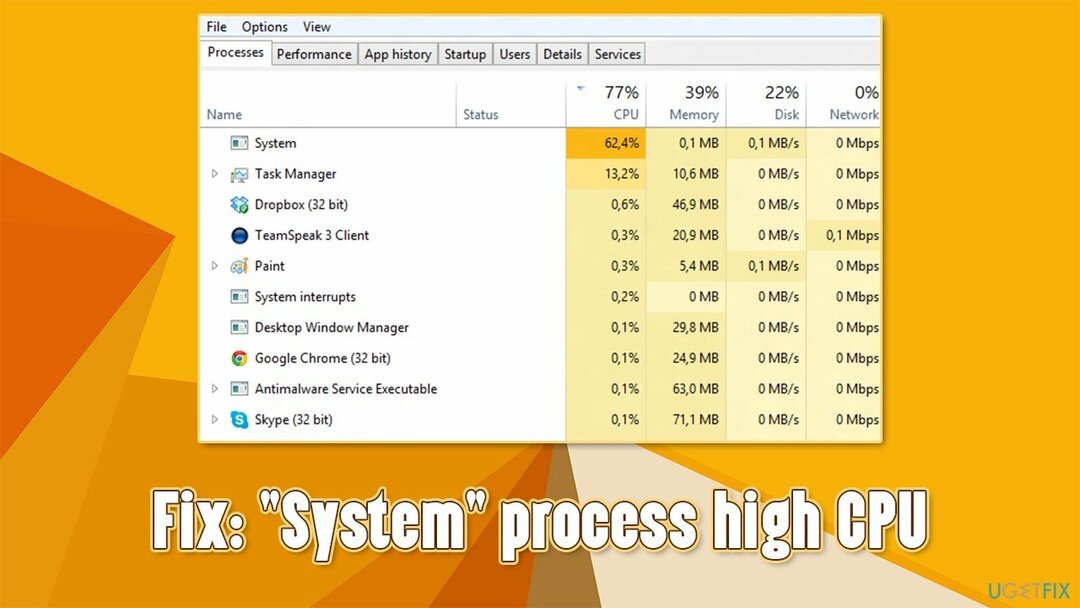
यह भी ध्यान देने योग्य है कि विभिन्न प्रक्रियाओं के बीच उच्च CPU उपयोग विंडोज 10 पर आम है - उनमें शामिल हैं:
- सिस्टम बाधित
- एंटीमैलवेयर सेवा निष्पादन योग्य
- IAStorDataSvc
- आधुनिक सेटअप होस्ट
- रनटाइम ब्रोकर, आदि।
इससे पहले कि आप नीचे दिए गए सुधारों को लागू करने का प्रयास करें, हम अत्यधिक अनुशंसा करते हैं कि आप एक स्वचालित समाधान का प्रयास करें - रीइमेजमैक वॉशिंग मशीन X9. यह मरम्मत सॉफ्टवेयर सबसे आम विंडोज त्रुटियों, बीएसओडी को जल्दी से पहचान और ठीक कर सकता है,[2] मैलवेयर[3] क्षति, दूषित सिस्टम फ़ाइलें, या अन्य समस्याएँ कुछ ही मिनटों में।
समाधान 1। प्रोग्राम संगतता समस्या निवारक चलाएँ
क्षतिग्रस्त सिस्टम को ठीक करने के लिए, आपको का लाइसेंस प्राप्त संस्करण खरीदना होगा रीइमेज रीइमेज.
संगतता समस्याओं के कारण प्रक्रियाएँ असामान्य रूप से उच्च CPU का उपभोग कर सकती हैं। इस प्रकार, आपको प्रोग्राम संगतता समस्या निवारक चलाने का प्रयास करना चाहिए और देखें कि क्या इससे कोई परिणाम मिलता है:
- में टाइप करें समस्याओं का निवारण विंडोज़ में खोजें और दबाएं दर्ज
- यदि आप बाईं ओर सूचीबद्ध समस्या निवारक नहीं देख सकते हैं, तो क्लिक करें अतिरिक्त समस्यानिवारक
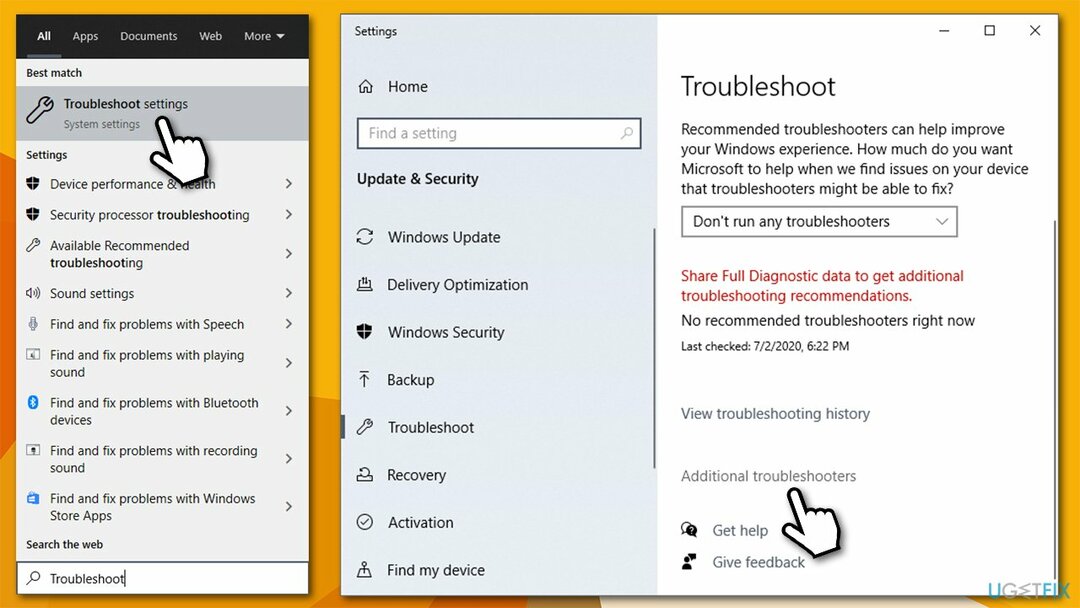
- का पता लगाने कार्यक्रम संगतता समस्या निवारक और क्लिक करें समस्या निवारक चलाएँ
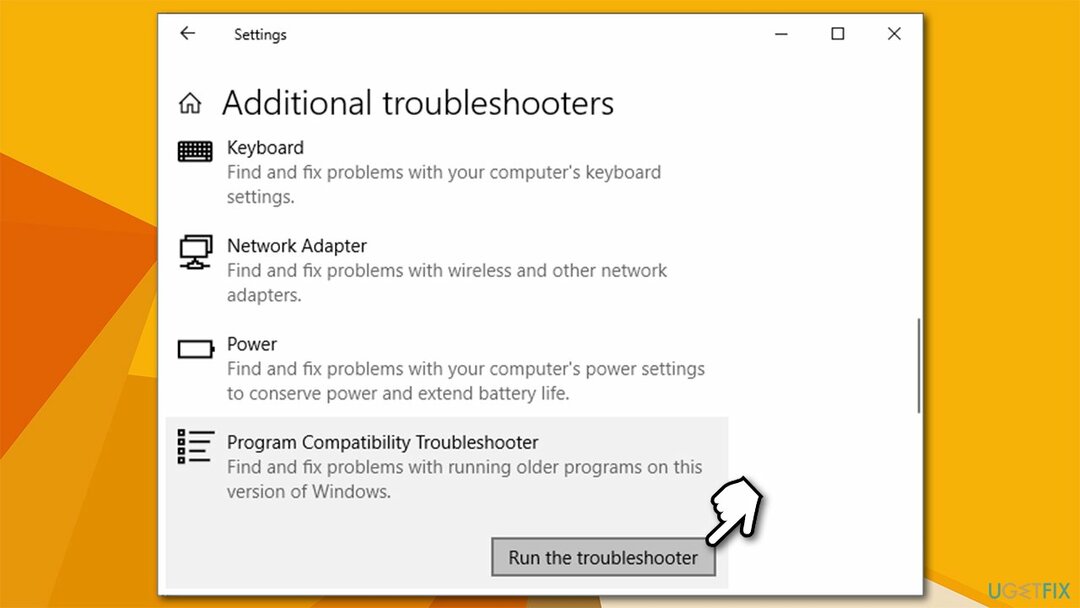
- विंडोज़ द्वारा स्कैन पूरा करने और निष्कर्षों की रिपोर्ट करने तक प्रतीक्षा करें
- सुझाए गए सुधारों को लागू करें।
समाधान 2। हार्डवेयर परिवर्तनों के लिए स्कैन करें
क्षतिग्रस्त सिस्टम को ठीक करने के लिए, आपको का लाइसेंस प्राप्त संस्करण खरीदना होगा रीइमेज रीइमेज.
कुछ उपयोगकर्ताओं ने कहा कि परिवर्तनों के लिए हार्डवेयर को स्कैन करने से उन्हें सिस्टम प्रक्रिया के उच्च CPU उपयोग को ठीक करने में मदद मिली।
- पर राइट-क्लिक करें शुरू और उठाओ डिवाइस मैनेजर
- विंडो के शीर्ष पर क्लिक करें ड्राइवर परिवर्तन के लिए स्कैन करें.
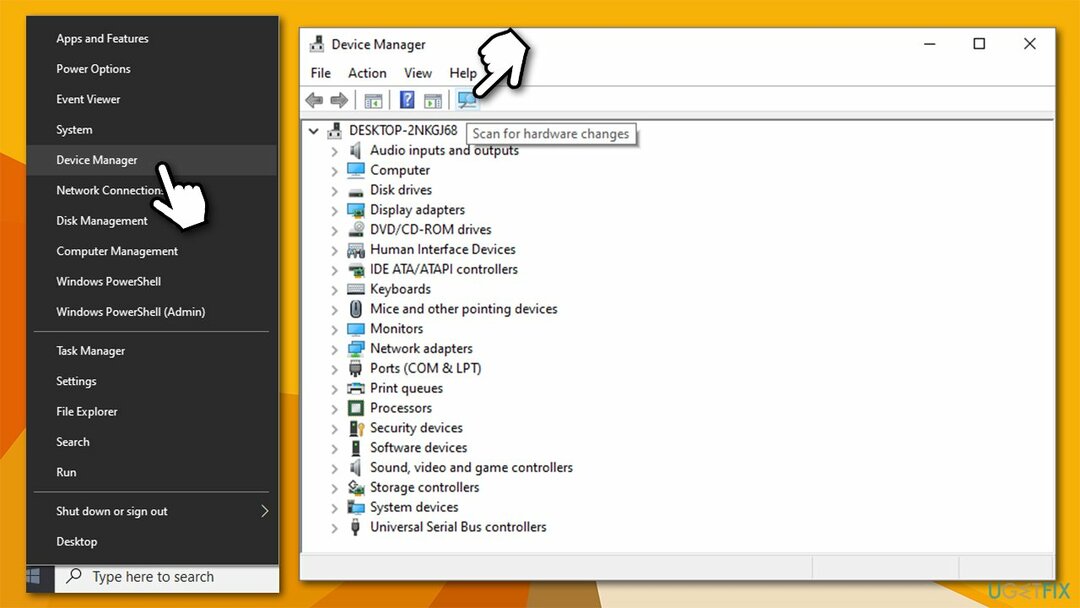
समाधान 3. ग्राफिक्स ड्राइवरों को पुनर्स्थापित करें
क्षतिग्रस्त सिस्टम को ठीक करने के लिए, आपको का लाइसेंस प्राप्त संस्करण खरीदना होगा रीइमेज रीइमेज.
चूंकि सिस्टम प्रक्रिया बहुत अधिक CPU का उपयोग कर रही है, इसका एक मुख्य कारण ड्राइवर परिवर्तन/भ्रष्टाचार है, आपको ड्राइवरों की स्थापना रद्द करनी चाहिए:
- पर राइट-क्लिक करें शुरू और उठाओ डिवाइस मैनेजर
- इसका विस्तार करें अनुकूलक प्रदर्शन अनुभाग
- अपने ग्राफिक्स कार्ड पर राइट-क्लिक करें और चुनें डिवाइस को अनइंस्टॉल करें
- प्रॉम्प्ट में, टिक करें इस डिवाइस के लिए ड्राइवर सॉफ़्टवेयर हटाएं विकल्प
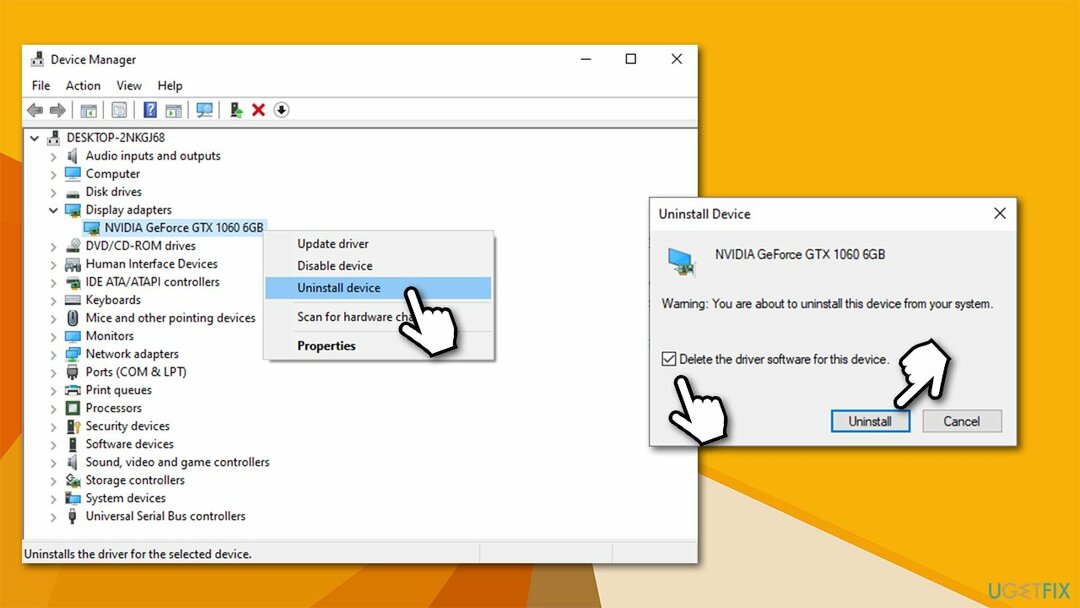
- क्लिक स्थापना रद्द करें
- रीबूट आपका कंप्यूटर।
एक बार जब पीसी वापस बूट हो जाता है, तो आपको अपने GPU के लिए नए ड्राइवर स्थापित करने होंगे। यह कोई रहस्य नहीं है कि डिवाइस मैनेजर इष्टतम समाधान से बहुत दूर है, खासकर जब ग्राफिक्स कार्ड ड्राइवरों की बात आती है। इसलिए, आपको या तो निर्माता की वेबसाइट पर जाना चाहिए और वहां से ड्राइवरों को डाउनलोड करना चाहिए या एक स्वचालित अपडेटर को नियोजित करना चाहिए जैसे कि ड्राइवर फिक्स यह सुनिश्चित करने के लिए कि सही सॉफ़्टवेयर स्थापित है।
समाधान 4. डिस्क क्लीनअप का उपयोग करें
क्षतिग्रस्त सिस्टम को ठीक करने के लिए, आपको का लाइसेंस प्राप्त संस्करण खरीदना होगा रीइमेज रीइमेज.
- में टाइप करें डिस्क की सफाई विंडोज़ में खोजें और दबाएं दर्ज
- अपना मुख्य ड्राइव चुनें (सी: डिफ़ॉल्ट रूप से)
- उन अनुभागों का चयन करें जिन्हें आप हटाना चाहते हैं और दबाएं ठीक है।
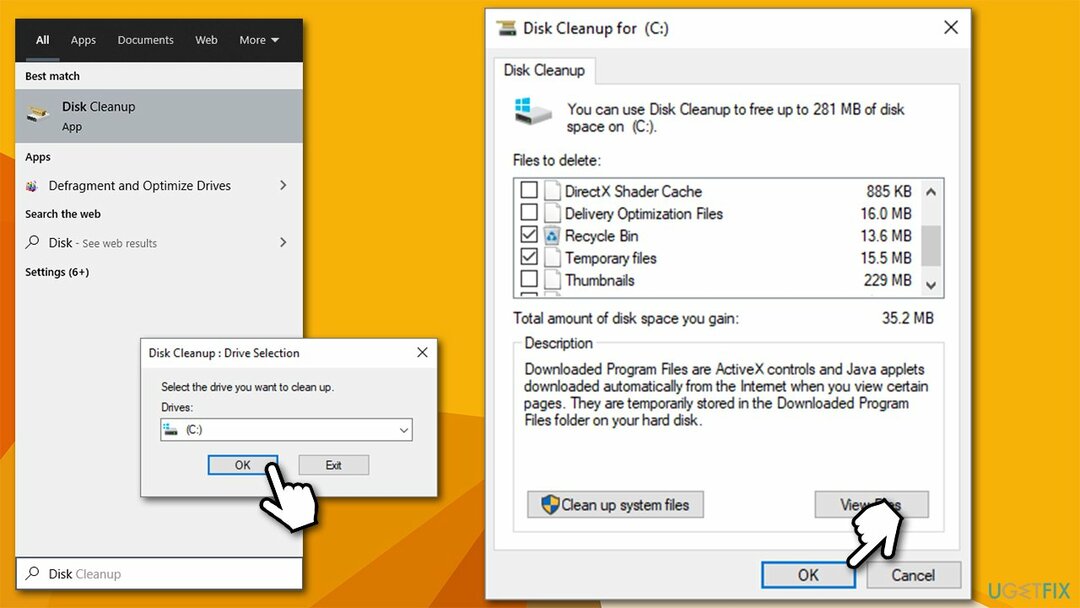
समाधान 5. एनवीडिया कंट्रोल पैनल में सेटिंग्स बदलें
क्षतिग्रस्त सिस्टम को ठीक करने के लिए, आपको का लाइसेंस प्राप्त संस्करण खरीदना होगा रीइमेज रीइमेज.
उपयोगकर्ताओं के अनुसार, एनवीडिया कंट्रोल पैनल के भीतर सेटिंग्स को बदलने से उन्हें इस मुद्दे को हल करने में मदद मिली। स्पष्ट, उच्च CPU उपयोग सिस्टम प्रक्रिया अक्सर दो या अधिक GPU चलाने वाले सिस्टम पर हो सकती है।
- में टाइप करें एनवीडिया कंट्रोल पैनल विंडोज़ में खोजें और दबाएं दर्ज
- क्लिक 3D सेटिंग प्रबंधित करें
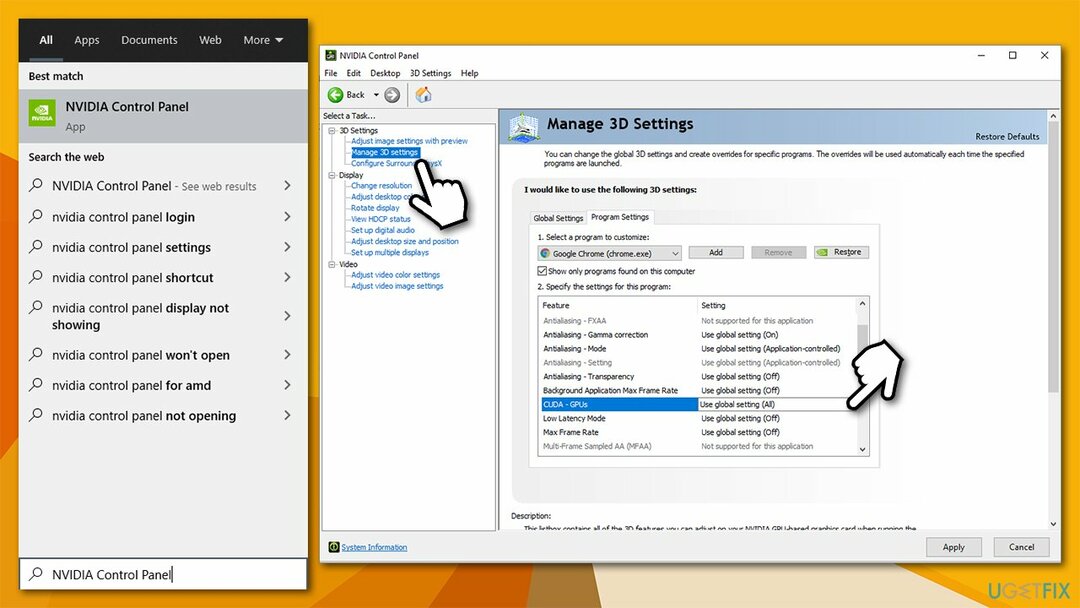
- के लिए जाओ कार्यक्रम सेटिंग्स
- उस प्रोग्राम का चयन करें जो आमतौर पर पृष्ठभूमि में चल रहा हो, उदाहरण के लिए, Google Chrome
- में जीपीयू अनुभाग में, डिफ़ॉल्ट सेटिंग के बजाय अपना ग्राफ़िक्स कार्ड चुनें.
समाधान 6. Lenovo लैपटॉप पर Conexant ऑडियो सॉफ़्टवेयर अनइंस्टॉल करें
क्षतिग्रस्त सिस्टम को ठीक करने के लिए, आपको का लाइसेंस प्राप्त संस्करण खरीदना होगा रीइमेज रीइमेज.
यदि आप एक लेनोवो लैपटॉप का उपयोग कर रहे हैं, तो आपको Conexant ऑडियो ड्राइवरों को अनइंस्टॉल करना चाहिए, क्योंकि वे अब समर्थित नहीं हैं और सिस्टम प्रक्रिया के उच्च CPU सहित सभी प्रकार के मुद्दों का कारण हो सकते हैं।
अपनी त्रुटियों को स्वचालित रूप से सुधारें
ugetfix.com टीम उपयोगकर्ताओं को उनकी त्रुटियों को दूर करने के लिए सर्वोत्तम समाधान खोजने में मदद करने के लिए अपना सर्वश्रेष्ठ प्रयास कर रही है। यदि आप मैन्युअल मरम्मत तकनीकों के साथ संघर्ष नहीं करना चाहते हैं, तो कृपया स्वचालित सॉफ़्टवेयर का उपयोग करें। सभी अनुशंसित उत्पादों का हमारे पेशेवरों द्वारा परीक्षण और अनुमोदन किया गया है। आप अपनी त्रुटि को ठीक करने के लिए जिन टूल का उपयोग कर सकते हैं, वे नीचे सूचीबद्ध हैं:
प्रस्ताव
अभी करो!
फिक्स डाउनलोड करेंख़ुशी
गारंटी
अभी करो!
फिक्स डाउनलोड करेंख़ुशी
गारंटी
यदि आप रीइमेज का उपयोग करके अपनी त्रुटि को ठीक करने में विफल रहे हैं, तो सहायता के लिए हमारी सहायता टीम से संपर्क करें। कृपया, हमें उन सभी विवरणों के बारे में बताएं जो आपको लगता है कि हमें आपकी समस्या के बारे में पता होना चाहिए।
यह पेटेंट मरम्मत प्रक्रिया 25 मिलियन घटकों के डेटाबेस का उपयोग करती है जो उपयोगकर्ता के कंप्यूटर पर किसी भी क्षतिग्रस्त या गुम फ़ाइल को प्रतिस्थापित कर सकती है।
क्षतिग्रस्त सिस्टम को ठीक करने के लिए, आपको का लाइसेंस प्राप्त संस्करण खरीदना होगा रीइमेज मैलवेयर हटाने का उपकरण।

निजी इंटरनेट एक्सेस एक वीपीएन है जो आपके इंटरनेट सेवा प्रदाता को रोक सकता है, सरकार, और तृतीय-पक्ष आपके ऑनलाइन ट्रैक करने से और आपको पूरी तरह से गुमनाम रहने की अनुमति देते हैं। सॉफ्टवेयर टोरेंटिंग और स्ट्रीमिंग के लिए समर्पित सर्वर प्रदान करता है, इष्टतम प्रदर्शन सुनिश्चित करता है और आपको धीमा नहीं करता है। आप भू-प्रतिबंधों को भी बायपास कर सकते हैं और नेटफ्लिक्स, बीबीसी, डिज़नी + और अन्य लोकप्रिय स्ट्रीमिंग सेवाओं जैसी सेवाओं को बिना किसी सीमा के देख सकते हैं, चाहे आप कहीं भी हों।
मैलवेयर हमले, विशेष रूप से रैंसमवेयर, आपकी तस्वीरों, वीडियो, काम या स्कूल की फाइलों के लिए अब तक का सबसे बड़ा खतरा हैं। चूंकि साइबर अपराधी डेटा को लॉक करने के लिए एक मजबूत एन्क्रिप्शन एल्गोरिथ्म का उपयोग करते हैं, इसलिए इसका उपयोग तब तक नहीं किया जा सकता जब तक कि बिटकॉइन में फिरौती का भुगतान नहीं किया जाता है। हैकर्स को भुगतान करने के बजाय, आपको पहले विकल्प का उपयोग करने का प्रयास करना चाहिए स्वास्थ्य लाभ ऐसे तरीके जो आपको खोए हुए डेटा के कम से कम कुछ हिस्से को पुनः प्राप्त करने में मदद कर सकते हैं। अन्यथा, आप फाइलों के साथ-साथ अपना पैसा भी खो सकते हैं। सबसे अच्छे उपकरणों में से एक जो कम से कम कुछ एन्क्रिप्टेड फाइलों को पुनर्स्थापित कर सकता है - डेटा रिकवरी प्रो.